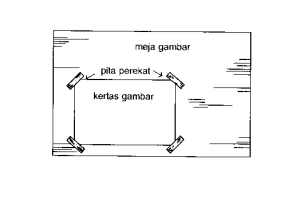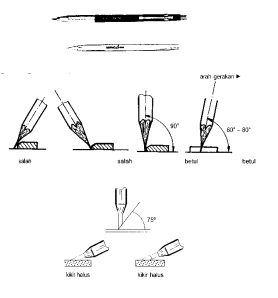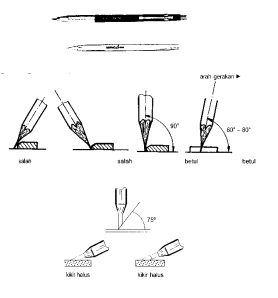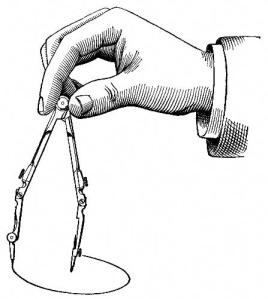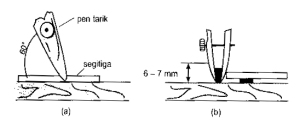Gambar Teknik
Gambar teknik adalah gambar yang
dibuat dengan menggunakan cara-cara, ketentuan-ketentuan, aturan-aturan
yang telah disepakati bersama oleh para ahli teknik.Di dalam teknik mesin ketentuan-ketentuan dan aturan-aturan tersebut berupa normalisasi atau standarisasi yang sudah ditetapkan oleh ISO (International Organisation for Standarisation) yaitu sebuah badan/lembaga internasional untuk standarisasi. Di samping ISO sebagai sebuah badan internasional (antarbangsa), di negara-negara tertentu ada yang memiliki badan standarisasi nasional yang cukup dikenal di seluruh dunia. Misalnya: di Jerman ada DIN, di Belanda ada NEN, di Jepang ada JIS, dan di Indonesia ada SII.
Sebagai suatu alat komunikasi, gambar teknik mengandung maksud tertentu, perintah-perintah atau informasi dari pembuat gambar (perencana) untuk disampaikan kepada pelaksana atau pekerja di lapangan (bengkel) dalam bentuk gambar kerja yang dilengkapi dengan keterangan-keterangan berupa kode-kode, simbol-simbol yang memiliki satu arti, satu maksud, dan satu tujuan.
Untuk membuat gambar yang baik dan memenuhi syarat serta dapat dipahami dengan mudah dan benar oleh orang lain, diperlukan adanya peralatan yang memenuhi syarat dan teknik-teknik menggambar yang benar.
A. Macam-macam Alat Gambar
Alat-alat yang diperlukan dalam pembuatan gambar teknik antara lain: kertas gambar, pensil, mistar dan penggaris segitiga, jangka, rapidograph (dapat pula drawing pen), mistar sablon, mal, busur derajat, dan meja gambar.
1. Kertas gambar
Kertas gambar yang sering digunakan adalah kertas putih (kertas padalarang/kertas manila) dan kertas kalkir. Kertas padalarang dan kertas manila adalah jenis kertas yang tidak tembus cahaya, agak tebal, biasanya untuk membuat gambar dengan pensil dan kadang-kadang juga dengan tinta. Adapun kertas kalkir adalah kertas yang tembus cahaya (transparan) biasanya untuk membuat gambar dengan tinta yang merupakan proses lanjutan dari pembuatan gambar dengan pensil untuk mempermudah dalam penggandaan (reproduksi).
Ukuran pokok dari kertas gambar adalah Ao (baca A nol) mempunyai luas 1 m2. Apabila kertas Ao dibagi menjadi dua bagian sama besar kita dapatkan ukuran kertas yang lebih kecil yaitu A1. Arti A1 adalah kertas Ao yang dibagi satu kali. Begitu seterusnya, apabila kertas A1 dibagi menjadi dua sama besar menjadi kertas ukuran A2, Kertas A2 menjadi kertas A3, kertas A3 menjadi kertas A4, kertas A4 menjadi kertas A5
Normalisasi Ukuran Kertas Gambar
| Ukuran | Panjang (mm) | Lebar (mm) | Ukuran garis tepi(dalam mm) |
| Ao
A1 A2 A3 A4 A5 |
1189
841 594 420 297 210 |
841
594 420 297 210 148 |
10
10 10 10 5 5 |

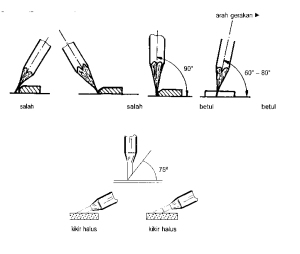
| Nomor urut | Keras | Sedang | Lunak |
| 1
2 3 4 5 6 |
4H
5H 6H 7H 8H 9H |
3H
2H H F HB B |
2B
3B 4B 5B 6B 7B |
Mistar gambar mempunyai dua bagian, yaitu bagian mistar yang panjang disebut daun mistar, dan bagian mistar yang pendek disebut kepala mistar. Sudut antara bagian daun dan bagian kepala mistar sebesar 900 (siku-siku)
Penggaris segitiga adalah alat untuk menarik garis, mempunyai salah satu sudut 900 (siku-siku). Sepasang penggaris segitiga siku-siku terdiri dari dua buah penggaris segitiga siku-siku, yang satu bersudut 450 – 450 dan yang lainnya bersudut 600 – 300.
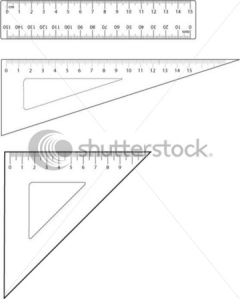

Pada
sisi siku-siku penggaris segitiga diberi garis-garis skala ukuran.
Salah satu sisi siku-sikunya berskala ukuran milimeter dan pada sisi
siku-siku yang lain berskala ukuran inchi. Dengan demikian disamping
dapat digunakan untuk menarik garis, penggaris segitiga dapat berfungsi
sebagai mistar ukur. Tetapi untuk menghasilkan pengukuran yang baik
dianjurkan menggunakan mistar ukur / mistar skala.
4. JangkaJangka digunakan untuk menggambar lingkaran atau busur lingkaran. Biasanya jangka ditempatkan dalam suatu kotak. Satu kotak jangka yang sederhana paling sedikit harus berisi: sebuah jangka besar, sebuah alat penyambung untuk membuat lingkaran besar, sebuah jangka orleon (jangka pegas) dan sebuah pena penggaris (trek pen). Untuk keperluan meninta bentuk lingkaran biasanya jangka dilengkapi dengan ring (cincin) yang berfungsi untuk menyambung atau mengganti mata pensil dengan rapido. Di samping kotak jangka yang sederhana ada kotak jangka yang sedang dan kotak jangka yang lengkap.




5. Rapidograph
Untuk
membuat gambar dengan tinta, dapat menggunakan pen tarik yang biasanya
terletak dalam kotak jangka. Akan tetapi hal ini tidak praktis karena
tinta dapat menetes keluar dan untuk membuat garis dengan ketebalan yang
dikehendaki harus menyetel berkali-kali. Rapido
bersifat refill atau dapat diisi ulang jika tinta telah habis, oleh
karena itu rapido perlu dilengkapi dengan tinta gambar yang biasanya
banyak dijual di toko


6. Sablon dan mal kurva
Untuk
keseragaman dan kerapian dalam membuat tulisan digunakan sablon atau
mal huruf dan angka, sedangkan untuk membuat gambar lambang-lambang dan
bentuk-bentuk digunakan sablon atau mal bentuk..Adapun untuk menggambar
macam-macam garis lengkung (kurva) misalnya elips, parabola, dan
hiperbola digunakan mal kurva.
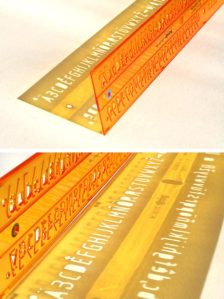
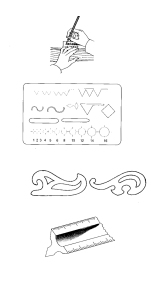
7. Busur Derajat
Busur derajat digunakan untuk mengukur sudut atau membagi sudut. Biasanya busur derajat ini mempunyai garis-garis pembagi 00 sampai dengan 1800.


8. Meja gambar
Meja
gambar terdiri dari dua bagian, yaitu papan gambar dan standar (rangka
penyangga). Standar atau rangka penyangga dapat diatur kemiringannya
sesuai dengan kemiringan yang dikehendaki oleh juru gambar.
Papan
gambar terbuat dari kayu pinus, kayu linde, kayu lapis (plywood) atau
hardboard. Syarat-syarat papan gambar adalah harus mempunyai permukaan
rata dan tepi yang lurus, tidak melengkung, dan sambungan papannya harus
rapat. Papan gambar yang sedrehana dapat diletakkan di atas meja gambar
biasa.
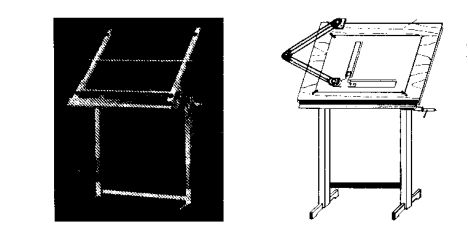
A. FUNGSI DAN PENGGUNAAN ALAT GAMBAR
1. Menempatlkan Kertas Gambar
2. Penggunaan Pensil
3. Penggunaan Jangka
4. Alat untuk Meninta Gambar